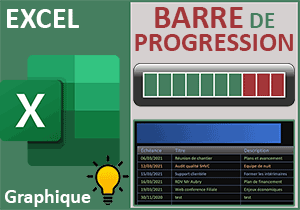Barres de progression avec des cases à cocher Excel
Accueil > Bureautique > Excel > Excel Débutant > Barres de progression avec des cases à cocher Excel
Pour partager cette vidéo sur les réseaux sociaux ou sur un site, voici son url :
Sujets que vous pourriez aussi aimer :
Progressions et cases à cocher
Dans cette ultime mise en pratique des nouvelles cases à cocher d'Excel, nous allons voir comment générer automatiquement des barres de progression, en fonction des cases cochées, pour rendre compte des états d'avancement des situations.
Classeur Excel à télécharger
Nous suggérons d'appuyer les démonstrations sur un classeur Excel existant dans lequel certains travaux sont déjà amorcés.
- Télécharger le classeur etat-d-avancement.xlsx en cliquant sur ce lien,
- Double cliquer sur le fichier réceptionné pour l'ouvrir dans Excel,
- Puis, cliquer sur le bouton Activer la modification dans le bandeau de sécurité,
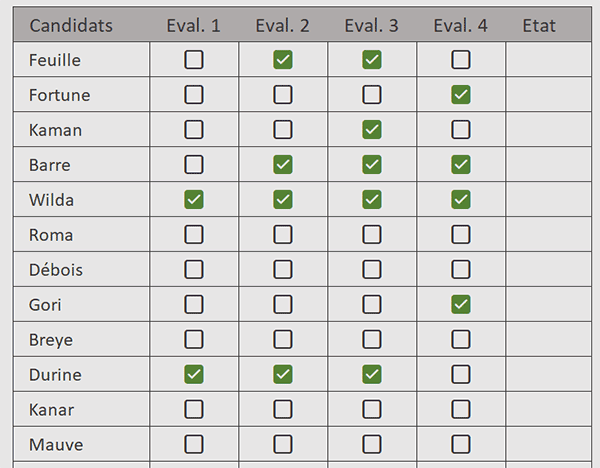
Nous découvrons un tableau dans lequel des cases sont cochées. Elles renseignent sur les évaluations déjà passées par des candidats. Ces cases, nous savons les implanter désormais. Il suffit, sur une sélection de cellules, de cliquer sur le bouton Case à cocher dans le ruban Insertion.
Etat d'avancement
En fonction de ces cases cochées, en dernière colonne de ce tableau (Etat), nous souhaitons rendre compte visuellement et dynamiquement de l'état d'avancement des candidats dans leurs évaluations. Pour cela, nous pouvons compter sur la fameuse fonction Excel Rept.
- Cliquer sur la première case vide du tableau pour sélectionner la cellule G4,
- Taper le symbole égal (=) pour démarrer la construction de la formule,
- Inscrire la fonction de répétition suivie d'une parenthèse, soit : Rept(,
- Entre guillemets, réaliser le raccourci clavier ALT + 178,
- Taper un point-virgule (;) pour passer dans l'argument du nombre de répétitions,
- Inscrire la fonction de décompte conditionnelle, suivie d'une parenthèse, soit : Nb.Si(,
- Désigner les premières cases à cocher, soit la plage de cellules C4:F4,
- Taper un point-virgule (;) pour passer dans l'argument de la condition à y compter,
- Taper le booléen Vrai,
- Fermer la parenthèse de la fonction Nb.Si,
- Fermer la parenthèse de la fonction Rept,
- Puis, valider la formule par le raccourci clavier CTRL + Entrée,
- Double cliquer sur la poignée de ce résultat pour répliquer la logique sur tout le tableau,
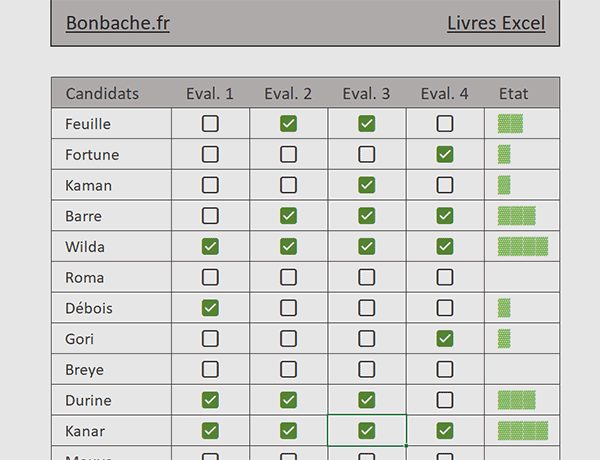
Comme vous le constatez, les barres de progression naissent, progressent à chaque nouveau clic et régressent dès lors qu'une case est décochée. Tous ces modèles interactifs, notamment grâce à ces nouvelles cases à cocher, sont donc d'une très grande utilité.